Arrêtez de critiquer les applications pour "Téléphoner à la maison". Au lieu de cela, Ask Pourquoi

pourquoi un programme de téléphonie à la maison est important Pourquoi les gens ont-ils peur des programmes "Phoning Home"?
CONNEXES:
30 façons Vos Windows 10 Computer Phones Home à Microsoft Quand les gens disent qu'un programme «téléphone à la maison», ils signifient qu'il contacte un serveur géré par l'entreprise ou la personne qui a créé le programme.
À un moment donné, la plupart des programmes ne «téléphonaient pas à la maison». Ils fonctionneraient simplement sur votre ordinateur, sans jamais se connecter à Internet ou télécharger quelque chose de nouveau. Même Windows n'a pas vérifié et téléchargé automatiquement les mises à jour. Windows Update était autrefois un site Web que vous deviez visiter dans Internet Explorer.
"Phoning home" peut être un problème lorsqu'un logiciel malveillant le fait. Keyloggers "phone home", fonctionnant en arrière-plan pour enregistrer vos frappes avant de les renvoyer à un serveur. Mais c'est différent d'un programme légitime et digne de confiance qui contacte un serveur pour une bonne raison.
De nombreux programmes ont de bonnes raisons de "Téléphoner"
Les programmes que nous utilisons aujourd'hui s'intègrent de plus en plus à Internet. Pratiquement tous les programmes «téléphonent à la maison» d'une manière ou d'une autre, et souvent avec raison:
Windows 10 téléphones à la maison pour activer toutes sortes de fonctionnalités, des mises à jour automatiques des applications et du système aux services en ligne comme Cortana , des contrôles de sécurité, de la publicité et des fonctions de «oui-télémétrie» qui fournissent des données statistiques Microsoft sur les fonctionnalités des différents utilisateurs de Windows.
- Windows 7 «téléphones accueil», aussi. Il contacte Windows Update pour rechercher et télécharger les mises à jour de sécurité. Il téléphone également à la maison d'autres manières subtiles - vous le verrez en essayant de télécharger //www.msftncsi.com/ncsi.txt pour tester si votre connexion Internet fonctionne correctement. Bloquez cette adresse et Windows ne sera jamais sûr si vous avez une connectivité Internet.
- De nombreux programmes de bureau téléphonent à domicile pour vérifier les mises à jour, même s'ils ne fournissent aucune autre fonction en ligne. Ils contactent leur serveur pour voir s'il y a une nouvelle version. Ils peuvent télécharger automatiquement, ou vous permettent de le télécharger.
- Beaucoup d'applications "téléphone à la maison" pour synchroniser vos paramètres ou des données en utilisant un compte en ligne
- Un certain nombre d'applications - y compris Windows elle-même signaler les données d'utilisation et les informations sur les plantages d'applications. Les développeurs peuvent utiliser cette information pour voir quelles fonctionnalités les gens utilisent dans les applications, et pour aider à diagnostiquer et réparer les bugs récurrents. (Vous n'aimez pas les bugs dans vos programmes, n'est-ce pas?)
- Ce n'est pas seulement une affaire de Windows. Android, iOS, macOS et Chrome OS tous les téléphones à la maison pour fournir des recherches en ligne, mises à jour, synchronisation des paramètres, le contenu mis à jour en temps réel, et plus encore. Même les distributions Linux comme Ubuntu ont été connues pour envoyer des recherches locales sur Internet par défaut.
Comment voir quels programmes sont "Phoning Home"
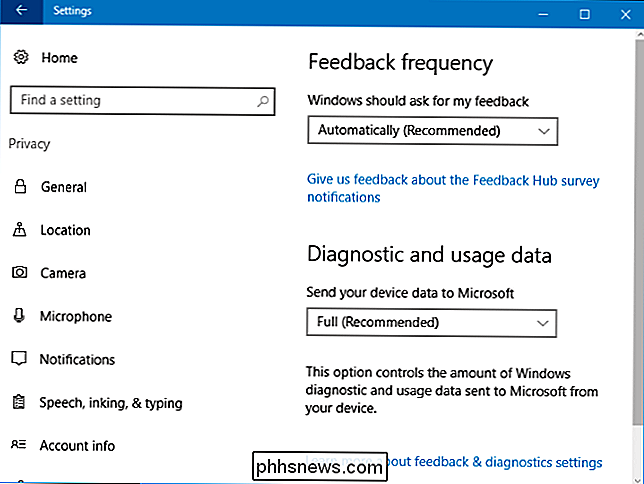
LIÉS:
Pourquoi vous n'avez pas besoin d'installer un tiers Pare-feu de fête (et quand vous le faites) Quels programmes téléphonent chez vous sur votre PC? Presque tous, probablement. Il vaut mieux ne pas s'inquiéter.
Si vous voulez vraiment voir quels programmes sont en contact avec Internet, l'application de pare-feu GlassWire est probablement le moyen le plus facile de le faire. La version gratuite vous montrera quelles applications se connectent à Internet grâce à une interface jolie et facile à comprendre. Wireshark est un outil plus avancé qui vous permettra de surveiller votre connexion réseau et d'inspecter chaque paquet individuel, mais il ne fournit pas un aperçu facile des applications qui se connectent à Internet comme le fait GlassWire-il ne vous permet même pas de lier facilement
Notez que GlassWire, comme les autres pare-feux, est conçu pour empêcher certaines applications de se connecter à Internet. Nous ne recommandons généralement pas les pare-feu tiers: le pare-feu Windows est un travail digne de ce nom. GlassWire est simplement un très bon moyen de voir quelles applications font quoi.
Nous ne recommandons pas vraiment d'utiliser GlassWire pour bloquer les applications. Si une application doit se connecter à Internet pour une raison valable et que vous l'empêchez de le faire, cette application ne fonctionnera pas correctement. Si vous ne faites pas suffisamment confiance à une application pour la laisser utiliser votre connexion Internet, vous ne devriez probablement pas utiliser cette application en premier lieu.
Ne demandez pas si un programme "Téléphones Accueil": Demander pourquoi
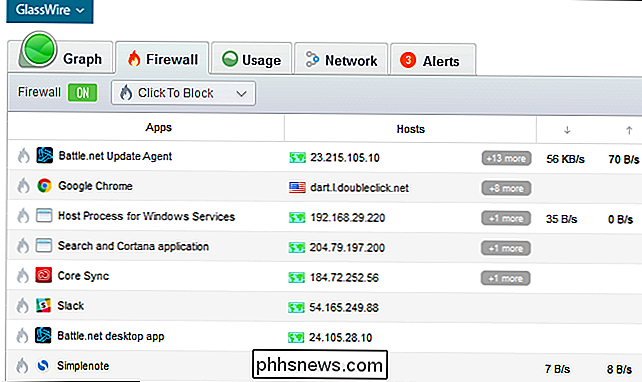
Avec pratiquement tous les programmes de votre ordinateur se connectant à Internet d'une manière ou d'une autre, en disant qu'un programme ou un système d'exploitation "téléphones à la maison" ne devrait pas faire peur. C'est juste normal.
Plutôt que de demander si un programme vous appelle à la maison, vous devriez demander pourquoi. Un programme normal de recherche de mises à jour ou de téléchargement de données utiles ne devrait pas poser de problème. Les logiciels malveillants et les logiciels espions qui vous guettent - que ce soit le vol de numéros de cartes de crédit ou simplement le signalement de votre activité de navigation Web aux annonceurs - constituent un problème.
Certaines fonctionnalités se situent au milieu. Il se peut que vous ne souhaitiez pas que votre système d'exploitation ou vos applications utilisent des données analytiques détaillées sur l'utilisation de votre ordinateur pour les services en ligne. C'est ta décision. Windows 10 recherche vos fichiers locaux et le Web lorsque vous tapez une recherche dans votre menu Démarrer. Vous pouvez donc désactiver ces recherches sur le Web si vous recherchez régulièrement des numéros de compte financier et d'autres données sensibles.
Mais il est important de se concentrer Pourquoi une application est-elle en train de téléphoner chez elle et si c'est un problème? En ce qui concerne les fonctionnalités de télémétrie, que signale-t-on exactement? L'entreprise anonymise-t-elle les données de télémétrie et d'utilisation qu'elle reçoit de sorte qu'elle ne peut pas être liée à des utilisateurs spécifiques? Le paramètre est-il configurable?
Certaines applications l'expliquent mieux que d'autres. Le lecteur multimédia VLC, par exemple, explique exactement ce qu'il fait dans un popup que vous voyez la première fois que vous le lancez. D'autres applications vous forcent à rechercher ces paramètres. Windows 10 n'est pas tout à fait si à l'avant, dispersant ces paramètres et détails dans tout le système d'exploitation. C'est le vrai problème, pas le fait qu'il «téléphone à la maison».

Résolution des problèmes Google Chromecast courants
La plupart des utilisateurs bénéficient d'une expérience fluide et sans problème avec Google Chromecast, mais lorsque l'utilisation de Google Chromecast est mauvaise, l'expérience passe rapidement de pratiquement irréprochable. Poursuivez votre lecture en mettant en évidence les modifications et corrections que vous pouvez appliquer pour obtenir un Chromecast sous-performant.

Diviser ou diviser votre écran de bureau en plusieurs parties
Si vous avez un écran LCD haute résolution ou un écran LED à la maison et que vous n'utilisez aucune application de fractionnement d'écran, vous gaspillez votre écran à temps réel! La meilleure chose à propos d'avoir un écran haute résolution est que vous pouvez voir plusieurs fenêtres en même temps, au lieu d'un seul programme actif à la fois.Bien sûr, vou



